GoPro Studio Mac - это бесплатная программа для редактирования видео, которая проста в использовании и отлично подходит для новичков. Вы можете изменять записанные фильмы с помощью этого приложения всего за три простых действия. Вы также можете обрезать, загружать и сохранять видео за считанные минуты. Однако на данный момент он полностью снят с производства.
Пакет «Quik» больше не включает его. «GoPro Studio уже достигла конца срока службы поддержки», - говорится в сообщении GoPro. Вот почему другие решат удалить GoPro Studio Mac .
Как было проверено в последней версии Quik для ПК, GoPro Studio больше не входит в пакет. Основное программное обеспечение для управления и редактирования видео GoPro было переименовано в Quik. Если вам больше не нужно приложение, вы можете удалить это приложение с Mac двумя разными способами. Читайте дальше, чтобы узнать, как это сделать.
Руководство по статьеЧасть 1. Зачем удалять GoPro Studio?Часть 2. Ручной способ удаления GoPro Studio с MacЧасть 3. Используйте PowerMyMac для удаления GoPro Studio с MacЧасть 4. Вывод
Часть 1. Зачем удалять GoPro Studio?
Приложение для редактирования видео для GoPro cams называется GoPro Studio. Начать работу с GoPro Studio относительно просто из-за понятного и упрощенного пользовательского интерфейса.
Однако, независимо от того, насколько хорошо программное обеспечение, оно может вызвать проблемы у пользователей. Многие клиенты утверждают, что GoPro Studio часто дает сбой по необъяснимым причинам, что иногда невозможно импортировать, перекодировать или экспортировать фильмы и что переустановка приложения является сложной задачей.

Многие широко известные программы для Mac можно быстро удалить, перетащив их значок в корзину, которая будет немедленно удалена. Однако некоторые программы в конечном итоге оставляют плагины или упакованное программное обеспечение на Mac, а их значки остаются видимыми на панели навигации Apple.
Всякий раз, когда вы выполняете удаление неправильно, программное обеспечение не будет удалено полностью, что создает риск для устройства. Как можно полностью удалить GoPro Studio на Mac и все его компоненты? Чтобы узнать несколько советов, прочтите эту статью.
Часть 2. Ручной способ удаления GoPro Studio с Mac
Сначала мы рассмотрим основные способы удаления программ Mac. Прочтите пошаговые инструкции ниже, чтобы не допустить ошибки и гарантировать полное удаление.
Перед фактическим удалением GoPro Studio убедитесь, что все процессы, связанные с GoPro Studio, закрыты; в противном случае может появиться сообщение об ошибке, прерывающее процесс удаления.
- In Launchpad, перейдите в каталог Утилиты и выберите Мониторинг системы оттуда.
- Щелкните GoPro Studio, затем выберите Завершить процесс в левом углу окна.
- Во всплывающем контекстном меню выберите Выход (если не работает, рассмотрите возможность принудительного выхода).

Убедившись, что вы закрыли приложение и связанные с ним процессы, теперь вы можете удалить GoPro Studio на Mac вручную тремя способами:
1) Перетащите приложение в корзину.
- Перейдите в левую часть Finder и выберите Приложения каталог.
- Перетащите значок GoPro Studio в корзину (или выберите его и нажмите
Cmd + Del). - Щелкните Очистить корзину в контекстном меню, щелкнув правой кнопкой мыши значок корзины в доке.
Это действительно стандартный метод удаления большинства программ Mac во всех выпусках Mac OS X; в большинстве случаев он без проблем удаляет выбранное вами программное обеспечение, но если вы действительно не можете перетащить приложение в корзину, попробуйте варианты, указанные ниже.
2) Удаляем в Launchpad
- Начните Launchpad, затем найдите GoPro Studio в верхней части окна поиска.
- Нажмите и удерживайте значок GoPro Studio, пока значок не начнет покачиваться и не появится значок «X».
- Чтобы удалить GoPro Studio, нажмите «X» в верхнем левом углу.
Этот метод работает для установленных и загруженных программ из App Store. Программное обеспечение будет удалено с Mac, как только вы нажмете кнопку X.
3) Запустите программу удаления GoPro.
- Чтобы найти папку GoPro, запустите Finder, затем пройдите Приложения каталог.
- Чтобы удалить GoPro Studio, дважды щелкните исполняемый файл с названием Uninstall GoPro Studio в папке GoPro.
- Выберите ОК во всплывающем окне и введите свой пароль, чтобы проверить изменения.
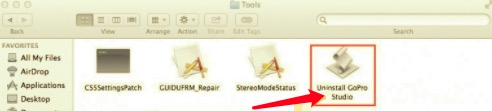
Некоторое программное обеспечение Mac имеет специальный деинсталлятор в каталоге установки. Вы можете использовать специальный деинсталлятор, чтобы полностью удалить все материалы для этих типов программ.
Чтобы полностью удалить GoPro Studio на Mac, хотя GoPro Studio была удалена из каталога приложений, компоненты не были удалены полностью. Чтобы гарантировать полное удаление, выполните следующие процедуры для определения и удаления остатков GoPro Studio вручную:
- Запустите Finder, перейдите в строку меню, выберите «Перейти», выберите запись: Перейти в папку ... из списка, а затем введите расположение папки поддержки приложений:
~/Library. - В этих каталогах ищите любые данные и файлы с меткой GoPro Studio:
~/Library/Developer/~/Library/Preferences/~/Library/Application Support/~/Library/Caches/ folders- Выберите «Переместить в корзину» из контекстного меню, когда вы щелкаете правой кнопкой мыши соответствующие объекты.
- Кроме того, удалите следующие предметы из мест ниже:
/Library/Developer//Library/Preferences//Library/Application Support//Library/Caches/
Если вы сосредоточены исключительно на окончательном удалении GoPro Studio, последнее, что вам нужно сделать, это очистить корзину.
Часть 3. Используйте PowerMyMac для удаления GoPro Studio с Mac
PowerMyMac's Uninstaller - это программа для удаления любого типа программ в Mac OS. Он позволяет удалять ненужные приложения всего несколькими щелчками мыши и удалять GoPro Studio на Mac. Если вы когда-нибудь столкнетесь с такой проблемой удаления, воспользуйтесь этой простой программой, чтобы исправить ее.
- Прежде всего, загрузите, установите и запустите программное обеспечение. Он покажет вам текущее состояние вашего Mac, когда вы его откроете.
- Выберите Сканировать из Деинсталлятор. Позволяет завершить процесс сканирования. Вы можете повторно просканировать все приложения, если это необходимо.
- Когда все будет проверено, установленные приложения отобразятся слева. Введите название программного обеспечения, которое вы хотите удалить, в поле поиска. Затем с правой стороны появятся связанные файлы и папки приложения.
- Выберите все файлы поддержки, от которых вы хотите избавиться. Выбирать Чистка чтобы удалить все выбранные вами элементы.
- Когда вы закончите, появится всплывающее уведомление со словами «Очистка завершена», что означает, что удаление завершено.

Часть 4. Вывод
В этой статье описаны различные методы удаления GoPro Studio на Mac, поэтому вы можете использовать их для полного удаления, выполнив все вручную или используя профессиональное приложение. Деинсталлятор PowerMyMac - это надежное и простое в использовании приложение, не требующее больших усилий, опыта или даже времени для выполнения задачи. Воспользуйтесь этой расширенной помощью в следующий раз, когда у вас возникнут проблемы с удалением программы Mac без каких-либо проблем.



